Hik connect
Если вам необходимо узнать верификационный код вашего устройства для подключения его к сервису EZVIZ или Hik-connect, но по какой-то причине вы не можете посмотреть его на штрихкоде.
Узнать верификационный код камеры
В случае с камерой, узнать код можно только через telmet или ssh
внимание: поддержка telnet отключена в прошивках выше 5.3
Hikvision login: root
Password: пароль от учетной записи admin
для входа через SSH, лучше использовать строку логина:
root@ip_address
Комманда:
В терминале telnet или SSH необходимо набрать и выполнить команду: showKey
Код верификации:
RJIHVZ
Примечание: На ряде камер в веб-интерфейсе в разделе конфигурация системы — сеть — Платформы доступа есть возможность смотреть и менять верификационный код.
Узнать проверочный код регистратора
Кроме аналогичного камерам способа по telnet и ssh на регистраторе его можно узнать и даже поменять через стандартное меню:
1. Локально с регистратора перейдя в Главное меню — конфигурация системы — сеть — Платформы доступа. Поле Код проверки
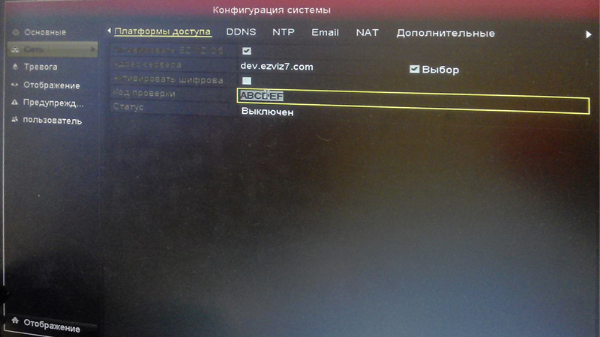
Если включить шифрование то регистратор будет использовать указанный в веб-интерфейсе. Ключ шифрования можно сменить на необходимый (не посмотреть):
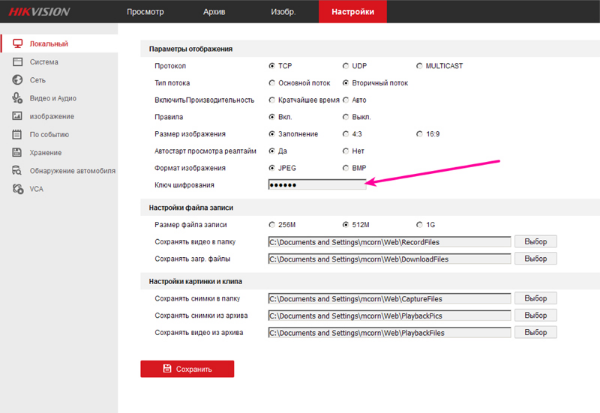
Hik-Connect это новый сервис представленный компанией Hikvision, который объединяет в себе сервис динамических доменных имён и сервис тревожных уведомлений. Для устройств Hikvision, таких как IP камера, Turbo DVR или NVR Hik-Connect предоставляет простой способ подключения к интернету без необходимости иметь выделенный IP адрес.
Перед началом работы рекомендуется активировать UPnP функцию в роутере и в настраиваемом устройстве или настраивать проброс портов в роутере вручную.
Вы можете настроить просмотр через Hik-Connect даже в случае если вы не включили UPnP или не настроили проброс портов, однако, в этом случае вы не сможете использовать сервис доменных имён Hik-connect.
Версия прошивки устройства должна поддерживать Hik-Connect, IP камера должна быть активирована, а в базовых сетевых настройках камеры должны быть прописаны IP адрес, маска подсети и шлюз.
Как включить Hik-Connect сервис на устройстве
Функция Hik-Connect может быть активирована с помощью инструмента SADP, локального GUI устройства (для DVR / NVR), веб-интерфейс устройства, приложения iVMS-4500 и клиентского программного обеспечения iVMS-4200.
Заметка:
1) Функция Hik-Connect ОТКЛЮЧЕНА по умолчанию в устройстве.
2) Для SADP, iVMS-4500 и iVMS-4200, пожалуйста, подождите новую версию, которая будет выпущена для
Hik-Connect позже.
Метод 1: Включить Hik-Connect через веб-браузер
Шаги:
а. Войдите в систему через веб-браузер;
б. Перейдите в раздел Конфигурация> Сеть> Доступ к платформе и включите сервис Hik-Connect, разместив
Установите флажок «Включить».
в. Впервые для использования пользователям необходимо создать код проверки.
I. Введите новый код подтверждения и подтвердите;
II. Прочтите условия обслуживания;
III. Нажмите «ОК», чтобы сохранить настройки.
г. Нажмите «Сохранить».
Заметка:
Пользователь может проверить или изменить код подтверждения на этой странице.
Способ 2. Включение Hik-Connect через видеорегистратор (для DVR / NVR)
Шаги:
а. Войдите в локальный графический интерфейс устройства, перейдите в раздел Конфигурация> Сеть> Доступ к платформе;
б. Включите службу Hik-Connect, установив флажок Включить;
в. Впервые для использования пользователям необходимо создать код проверки;
г. Введите новый код подтверждения;
II. Ознакомьтесь с условиями обслуживания и установите флажок в разделе условий обслуживания;
III. Нажмите «ОК», чтобы сохранить настройки;
д. Нажмите «Применить» после всех настроек.
Заметка:
Пользователь может проверить или изменить код подтверждения на этой странице.


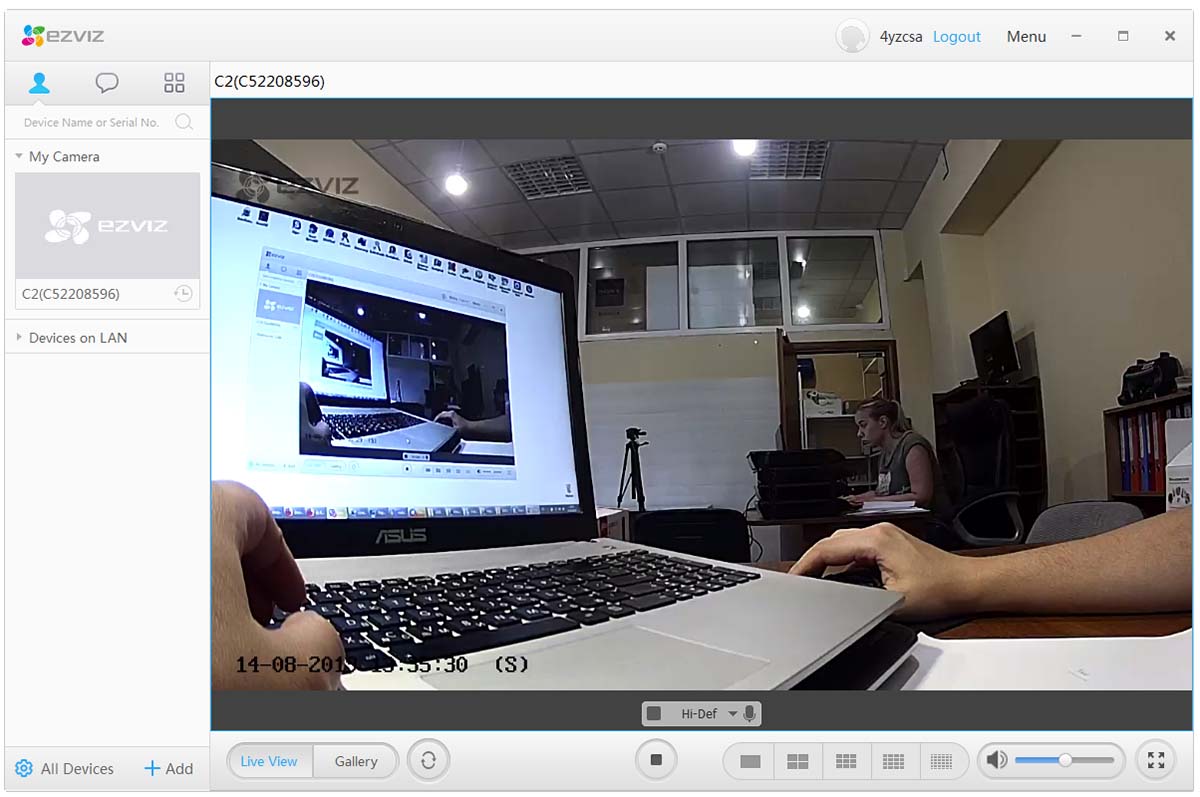
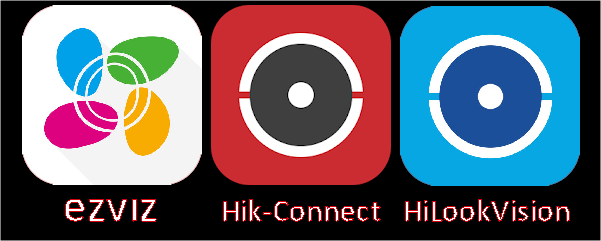

Добавить комментарий